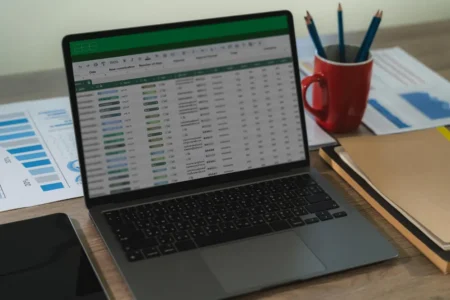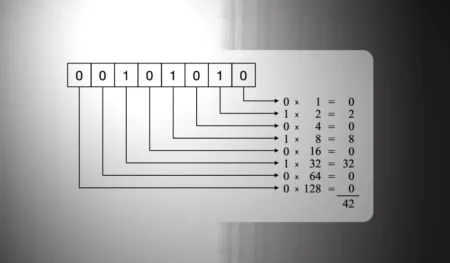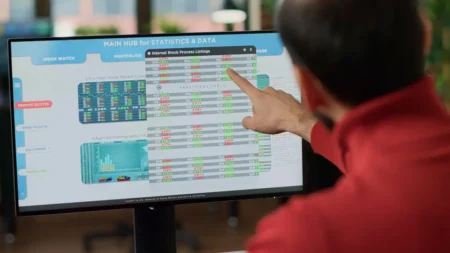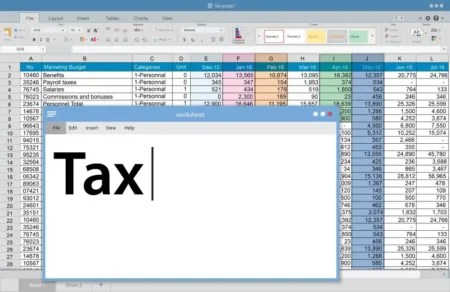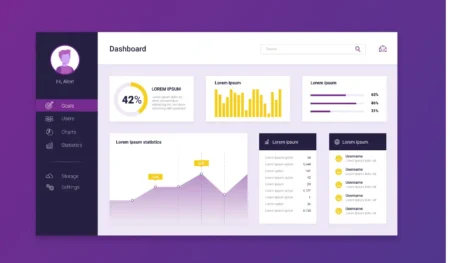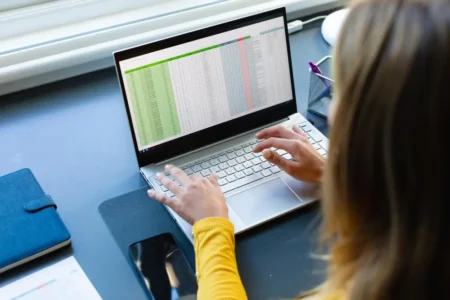Aprenda como desativar o Copilot no Excel de forma simples e eficaz. Guia passo a passo com vantagens, desvantagens e perguntas frequentes sobre a desativação do Copilot.
O Microsoft Copilot no Excel representa uma das mais significativas inovações em produtividade dos últimos anos, oferecendo assistência inteligente baseada em inteligência artificial para usuários da planilha eletrônica mais popular do mundo. No entanto, nem todos os usuários desejam utilizar esta funcionalidade, seja por questões de privacidade, preferências pessoais, limitações de licença ou simplesmente por preferirem trabalhar de forma tradicional.
Se você está buscando informações sobre como desativar o Copilot no Excel, este guia completo fornecerá todas as instruções necessárias, além de esclarecer as vantagens e desvantagens desta decisão. Abordaremos métodos tanto para versões corporativas quanto pessoais do Microsoft 365, garantindo que você tenha controle total sobre sua experiência no Excel.
O processo para desativar o Copilot pode variar dependendo da sua configuração específica, tipo de licença e versão do Excel que você utiliza. Por isso, preparamos um guia abrangente que cobre todas as possibilidades e cenários.
Índice
- Por Que Desativar o Copilot no Excel?
- Métodos Para Desativar o Copilot no Excel
- Resumo dos Métodos de Desativação do Copilot no Excel
- Verificando Se o Copilot Foi Desativado
- Vantagens de Desativar o Copilot
- Desvantagens de Desativar o Copilot
- Alternativas ao Copilot
- Reativando o Copilot
- Impacto em Diferentes Versões do Excel
- Considerações de Segurança
- Conclusão
- Perguntas Frequentes
- 1. É possível desativar o Copilot temporariamente?
- 2. Desativar o Copilot afeta outras funcionalidades do Office?
- 3. Preciso de permissões especiais para desativar o Copilot?
- 4. O que acontece com documentos criados com ajuda do Copilot após desativá-lo?
- 5. Posso desativar o Copilot apenas para planilhas específicas?
- 6. Desativar o Copilot melhora a performance do Excel?
- 7. Como sei se o Copilot está realmente desativado?
- 8. É possível usar algumas funcionalidades do Copilot sem ativar todas?
- 9. Desativar o Copilot afeta atualizações automáticas do Excel?
- 10. Posso configurar o Copilot para funcionar apenas offline?
- 11. Quanto tempo leva para as alterações terem efeito após desativar o Copilot?
- 12. Desativar o Copilot afeta colaboração em tempo real?
Por Que Desativar o Copilot no Excel?
Antes de explorarmos os métodos para desativar o Copilot, é importante compreender os motivos pelos quais os usuários optam por essa decisão:
Preocupações com Privacidade
Muitas organizações e usuários individuais têm preocupações legítimas sobre como seus dados são processados pelo Copilot. Quando você utiliza o Copilot no Excel, suas informações são enviadas para servidores da Microsoft para processamento, o que pode não ser adequado para dados sensíveis ou confidenciais.
Preferências de Trabalho
Alguns profissionais preferem manter controle total sobre suas planilhas sem sugestões automatizadas. Estes usuários podem achar que o Copilot interfere em seu fluxo de trabalho estabelecido ou cria dependência de ferramentas automatizadas.
Limitações de Licença
O Copilot requer licenças específicas e pode representar custos adicionais para empresas. Desativar o Copilot pode ser uma decisão financeira estratégica para organizações que buscam otimizar seus investimentos em software.
Performance e Recursos do Sistema
Em alguns casos, o Copilot pode impactar a performance do Excel, especialmente em sistemas com recursos limitados. Desativar esta funcionalidade pode resultar em melhor desempenho da aplicação.
Métodos Para Desativar o Copilot no Excel
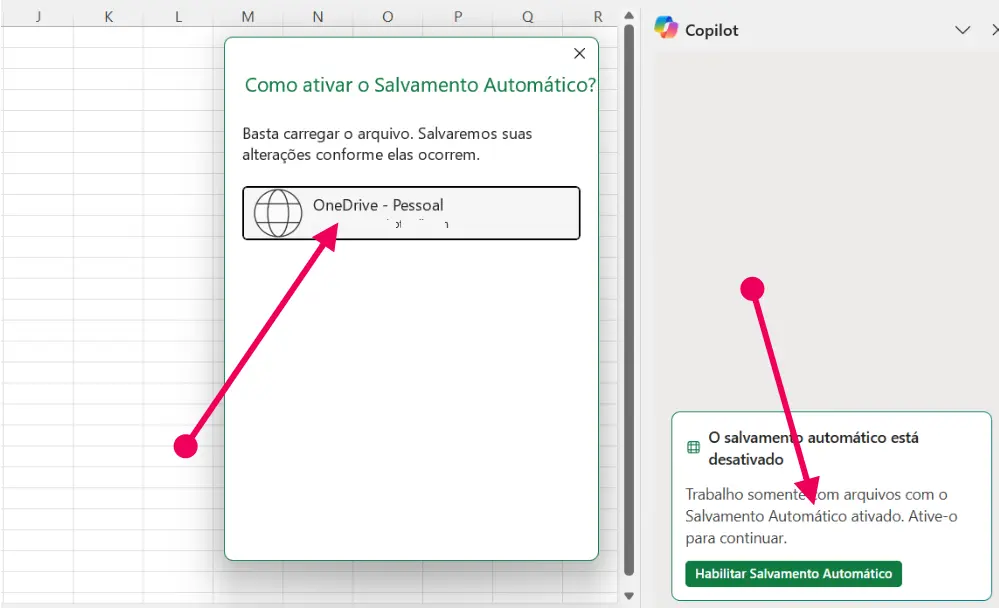
Tutorial Passo a Passo para Desativar o Copilot no Excel
No Windows
- Abra o Excel:
- Inicie o Microsoft Excel em seu computador com Windows.
- Acesse as Opções:
- Clique em Arquivo no canto superior esquerdo da tela.
- No menu que aparece, clique em Opções (geralmente localizado na parte inferior do painel à esquerda).
- Navegue até a Seção Copilot:
- Na janela Opções do Excel, procure pela aba ou seção chamada Copilot. Essa opção está disponível a partir de versões do Excel lançadas após 13 de março de 2025 (verifique se seu aplicativo está atualizado).
- Desative o Copilot:
- Localize a caixa de seleção Ativar Copilot (ou "Enable Copilot" em inglês).
- Desmarque essa caixa para desativar o Copilot.
- Clique em OK para salvar as alterações.
- Reinicie o Excel:
- Feche o Excel completamente.
- Reabra o aplicativo para garantir que as alterações sejam aplicadas. O ícone do Copilot na faixa de opções (Ribbon) estará desativado, e as funcionalidades do Copilot não estarão mais acessíveis.
- Repita em Outros Dispositivos (se aplicável):
- Se você usa o Excel em outros dispositivos, repita os passos acima em cada um, pois a configuração é específica para cada dispositivo.
No Mac
- Abra o Excel:
- Inicie o Microsoft Excel em seu Mac.
- Acesse as Preferências:
- Na barra de menus superior, clique em Excel (ao lado do ícone da maçã).
- Selecione Preferências no menu suspenso.
- Localize a Opção Copilot:
- Na janela de Preferências, procure pela seção Copilot (pode estar listada em "Ferramentas de Autoria e Revisão" ou similar, dependendo da versão).
- Desative o Copilot:
- Desmarque a caixa Ativar Copilot (ou "Enable Copilot").
- Clique em OK (se disponível) ou feche a janela de Preferências.
- Reinicie o Excel:
- Feche o Excel e reabra-o para aplicar as alterações. O Copilot estará desativado, e o ícone não será mais funcional na faixa de opções.
- Repita em Outros Dispositivos:
- Assim como no Windows, repita o processo em outros dispositivos Mac, se necessário.
Resumo dos Métodos de Desativação do Copilot no Excel
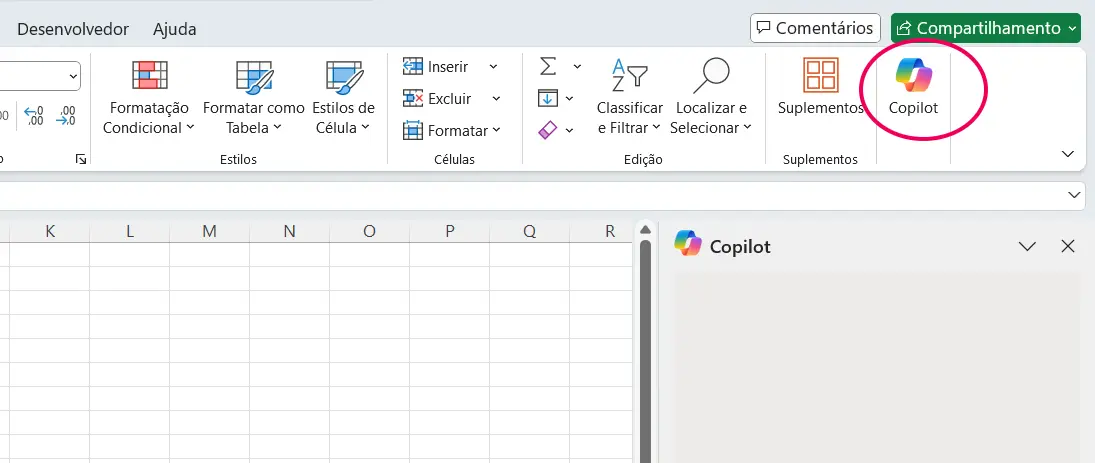
Método 1: Desativação Através das Configurações do Excel
Este é o método mais direto para desabilitar o Copilot no Excel:
1: Abra o Microsoft Excel.
2: Clique em "Arquivo" na barra de menu superior.
3: Selecione "Opções" no menu lateral esquerdo.
4: Na janela "Opções do Excel", navegue até a aba "Geral".
5: Localize a seção "Experiências conectadas opcionais".
6: Desmarque a opção "Habilitar experiências conectadas opcionais".
7: Clique em "OK" para salvar as alterações.
8: Reinicie o Excel para que as mudanças tenham efeito.
Este método efetivamente remove o acesso ao Copilot e outras funcionalidades baseadas em nuvem do Excel.
Método 2: Desativação Via Registro do Windows
Para usuários avançados que desejam desativar o Copilot de forma mais permanente:
Importante: Sempre faça backup do registro antes de fazer alterações.
Passo 1: Pressione Windows + R para abrir o "Executar" Passo 2: Digite "regedit" e pressione Enter Passo 3: Navegue até: HKEY_CURRENT_USER\Software\Microsoft\Office\16.0\Common\ExperimentEcs Passo 4: Crie uma nova entrada DWORD chamada "Microsoft.Office.Copilot.Disabled" Passo 5: Defina o valor como "1" Passo 6: Reinicie o sistema
Método 3: Configuração Através do Centro de Administração Microsoft 365
Para administradores de TI que precisam desativar o Copilot em toda a organização:
Passo 1: Acesse o Centro de Administração Microsoft 365 Passo 2: Navegue até "Configurações" > "Serviços e Suplementos" Passo 3: Localize "Microsoft Copilot para Microsoft 365" Passo 4: Clique em "Gerenciar configurações específicas do usuário" Passo 5: Selecione "Desativado para todos os usuários" Passo 6: Salve as configurações
Método 4: Política de Grupo (Para Ambientes Corporativos)
Administradores podem desativar o Copilot usando Políticas de Grupo:
1: Abra o Editor de Política de Grupo Local (gpedit.msc)
2: Navegue até: Configuração do Usuário > Modelos Administrativos > Microsoft Office 2016 > Privacidade > Centro de Confiabilidade
3: Localize "Desativar experiências conectadas opcionais"
4: Configure como "Habilitado" Passo 5: Aplique e reinicie
Verificando Se o Copilot Foi Desativado
Após implementar qualquer um dos métodos para desativar o Copilot, é importante verificar se a desativação foi bem-sucedida:
- Verificação Visual: Abra uma planilha no Excel e verifique se o ícone do Copilot desapareceu da faixa de opções
- Teste de Funcionalidade: Tente usar comandos que normalmente ativariam o Copilot
- Verificação de Menus: Confirme se as opções relacionadas ao Copilot não aparecem mais nos menus contextuais
- Monitoramento de Rede: Use ferramentas de monitoramento para confirmar que o Excel não está mais se comunicando com serviços do Copilot
Vantagens de Desativar o Copilot
Maior Controle e Privacidade:
Ao desativar o Copilot, você garante que seus dados permaneçam localmente e não sejam enviados para processamento em nuvem. Esta é uma vantagem crucial para organizações que lidam com informações confidenciais ou estão sujeitas a regulamentações rigorosas de proteção de dados.
Redução de Distrações:
Muitos usuários relatam que as sugestões constantes do Copilot podem ser disruptivas para seu fluxo de trabalho. Desativar o Copilot permite uma experiência mais focada e tradicional no Excel.
Economia de Recursos:
O Copilot utiliza recursos do sistema para funcionar, incluindo memória RAM e processamento. Desativá-lo pode resultar em melhor performance, especialmente em computadores mais antigos ou com especificações limitadas.
Independência Tecnológica:
Ao desativar o Copilot, você desenvolve e mantém suas habilidades tradicionais no Excel, sem depender de assistência automatizada. Isso pode ser valioso para desenvolvimento profissional e resolução independente de problemas.
Conformidade Regulatória:
Algumas indústrias e organizações têm requisitos específicos que podem tornar necessário desativar o Copilot para manter conformidade com regulamentações de privacidade e segurança de dados.
Controle de Custos:
Para empresas, desativar o Copilot pode representar economia significativa, já que as licenças do Copilot têm custos adicionais consideráveis quando multiplicados por muitos usuários.
Desvantagens de Desativar o Copilot
Perda de Produtividade:
O Copilot foi projetado para acelerar tarefas comuns no Excel. Desativar o Copilot significa abrir mão de sugestões inteligentes, automação de tarefas repetitivas e assistência na criação de fórmulas complexas.
Menor Capacidade de Análise:
O Copilot oferece insights valiosos sobre dados e pode sugerir visualizações e análises que você poderia não considerar. Sem ele, você pode perder oportunidades de descobrir padrões importantes em seus dados.
Desvantagem Competitiva:
Em um ambiente onde outros profissionais utilizam o Copilot para acelerar seu trabalho, desativar o Copilot pode colocá-lo em desvantagem competitiva em termos de velocidade e eficiência.
Perda de Recursos de Aprendizado:
O Copilot funciona como uma ferramenta educacional, ensinando novas funcionalidades e melhores práticas. Ao desativá-lo, você perde essa oportunidade de aprendizado contínuo.
Limitação de Inovação:
O Copilot está em constante evolução, adicionando novas funcionalidades regularmente. Desativar o Copilot significa perder acesso a essas inovações futuras.
Dificuldade com Tarefas Complexas
Para análises de dados complexas, criação de macros ou manipulação de grandes conjuntos de dados, o Copilot pode ser extremamente valioso. Sem ele, essas tarefas podem se tornar significativamente mais difíceis e demoradas.
Alternativas ao Copilot
Se você decidiu desativar o Copilot mas ainda deseja melhorar sua produtividade no Excel, considere estas alternativas:
Ferramentas de Terceiros:
Existem várias extensões e suplementos para Excel que oferecem funcionalidades similares ao Copilot, mas com diferentes abordagens de privacidade e controle.
Desenvolvimento de Habilidades Tradicionais:
Investir tempo em aprender fórmulas avançadas, macros VBA e funcionalidades nativas do Excel pode compensar a perda do Copilot.
Templates e Modelos Personalizados:
Criar bibliotecas de templates personalizados pode acelerar seu trabalho sem depender de assistência baseada em IA.
Automação Local:
Desenvolver soluções de automação usando VBA ou Power Query pode oferecer eficiência similar ao Copilot, mantendo controle total sobre seus dados.
Reativando o Copilot
Caso você mude de ideia e deseje reativar o Copilot, o processo é geralmente simples:
- Reverter Configurações: Siga os mesmos passos usados para desativar o Copilot, mas marque/habilite as opções em vez de desmarcá-las
- Verificar Licenças: Certifique-se de que sua licença do Microsoft 365 inclui acesso ao Copilot
- Reiniciar Aplicações: Feche e reabra o Excel após fazer as alterações
- Aguardar Sincronização: Em alguns casos, pode levar algumas horas para que o Copilot seja totalmente reativado
Impacto em Diferentes Versões do Excel
Excel 2021 e Versões Anteriores:
Versões mais antigas do Excel não incluem o Copilot nativamente, portanto não há necessidade de desativar o Copilot nessas versões.
Excel Online:
Para desativar o Copilot no Excel Online, você precisará ajustar configurações através do Centro de Administração Microsoft 365 ou configurações de conta pessoal.
Excel Mobile:
As versões móveis do Excel têm configurações específicas para desativar o Copilot, geralmente encontradas nas configurações de privacidade do aplicativo.
Considerações de Segurança
Ao desativar o Copilot, você deve considerar:
Atualizações de Segurança:
Certifique-se de que outras funcionalidades de segurança do Excel permaneçam ativas mesmo após desativar o Copilot.
Backup de Configurações:
Sempre mantenha backups de suas configurações antes de fazer alterações significativas no sistema.
Monitoramento Contínuo:
Verifique regularmente se as configurações para desativar o Copilot permanecem como desejado, especialmente após atualizações do Office.
Conclusão
Desativar o Copilot no Excel é uma decisão que deve ser tomada considerando cuidadosamente suas necessidades específicas de privacidade, produtividade e recursos. Este guia forneceu métodos abrangentes para desativar o Copilot em diferentes cenários, desde usuários individuais até ambientes corporativos complexos.
A escolha de desativar o Copilot pode ser motivada por diversas razões válidas, incluindo preocupações com privacidade, preferências de trabalho, limitações orçamentárias ou requisitos de conformidade. No entanto, é importante estar ciente das funcionalidades que você estará abrindo mão.
Lembre-se de que a tecnologia está em constante evolução, e o que funciona hoje pode precisar ser ajustado no futuro. Mantenha-se informado sobre atualizações do Microsoft Excel e mudanças nas políticas de privacidade que possam afetar sua decisão de desativar o Copilot.
Independentemente de sua escolha, o mais importante é que você tenha controle total sobre suas ferramentas de trabalho e se sinta confortável com o nível de automação e conectividade em seu ambiente de produtividade.
Perguntas Frequentes
1. É possível desativar o Copilot temporariamente?
Sim, você pode desativar o Copilot temporariamente usando as configurações do Excel. Basta seguir o Método 1 descrito neste guia e reativar quando necessário, revertendo as configurações.
2. Desativar o Copilot afeta outras funcionalidades do Office?
Desativar o Copilot especificamente no Excel não deve afetar outras aplicações do Office, mas desativar "experiências conectadas opcionais" pode impactar funcionalidades baseadas em nuvem em todo o pacote Office.
3. Preciso de permissões especiais para desativar o Copilot?
Em computadores pessoais, você pode desativar o Copilot com suas próprias credenciais. Em ambientes corporativos, você pode precisar de permissões administrativas ou solicitar ao departamento de TI.
4. O que acontece com documentos criados com ajuda do Copilot após desativá-lo?
Documentos existentes não são afetados quando você desativar o Copilot. Eles continuam funcionando normalmente, apenas não terão mais assistência do Copilot para futuras edições.
5. Posso desativar o Copilot apenas para planilhas específicas?
Não é possível desativar o Copilot para planilhas específicas. A configuração se aplica globalmente ao Excel em seu sistema ou conta.
6. Desativar o Copilot melhora a performance do Excel?
Em alguns casos, desativar o Copilot pode resultar em melhor performance, especialmente em sistemas com recursos limitados, pois reduz o processamento de IA em tempo real.
7. Como sei se o Copilot está realmente desativado?
Após desativar o Copilot, você não verá mais o ícone do Copilot na faixa de opções do Excel, e comandos relacionados ao Copilot não funcionarão.
8. É possível usar algumas funcionalidades do Copilot sem ativar todas?
Não, o Copilot no Excel funciona como uma funcionalidade integrada. Você deve desativar o Copilot completamente ou mantê-lo totalmente ativo.
9. Desativar o Copilot afeta atualizações automáticas do Excel?
Desativar o Copilot não deve afetar atualizações automáticas do Excel, mas pode impactar atualizações de funcionalidades baseadas em nuvem.
10. Posso configurar o Copilot para funcionar apenas offline?
O Copilot requer conectividade com a internet para funcionar, pois depende de processamento em nuvem. Não há modo offline disponível, então a única opção é desativar o Copilot completamente se você preferir trabalhar offline.
11. Quanto tempo leva para as alterações terem efeito após desativar o Copilot?
Geralmente, as alterações para desativar o Copilot têm efeito imediato após reiniciar o Excel. Em alguns casos, pode levar até algumas horas para sincronização completa em ambientes corporativos.
12. Desativar o Copilot afeta colaboração em tempo real?
Desativar o Copilot não deve afetar funcionalidades básicas de colaboração como coautoria, mas pode limitar sugestões inteligentes durante sessões colaborativas.
Este guia foi atualizado em 2025 para refletir as mais recentes funcionalidades e métodos para desativar o Copilot no Excel. Para informações mais atualizadas, sempre consulte a documentação oficial da Microsoft.